windows7防火墙无法更改某些设置0x8007042c怎么解决 Windows7防火墙设置无法更改怎么办
Windows7防火墙设置无法更改的问题可能是由于系统错误代码0x8007042c导致的,这种情况下,用户可能无法修改防火墙的某些设置,给系统安全带来潜在风险。为了解决这个问题,可以尝试重启防火墙服务、运行系统文件检查工具或者使用系统还原功能来恢复到之前正常的状态。如果以上方法无效,可能需要进一步查找并修复系统错误。
解决方法:
1、第一步我们首先需要知道的是,出现Windows防火墙无法更改某些设置的问题,一般是防火墙服务没有启动,按win+R键打开运行,输入“services.msc”。

2、第二步进去系统服务界面之后,下滑找到“Windows Firewall”服务。
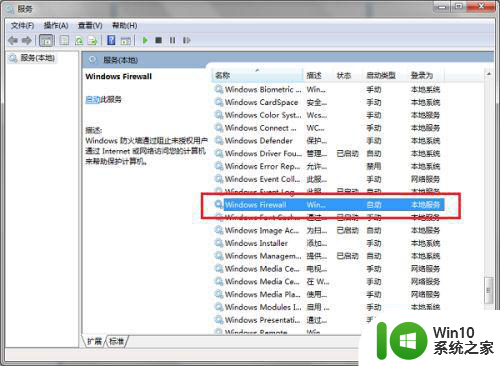
3、第三步鼠标右键防火墙服务“Windows Firewall”,选择属性。
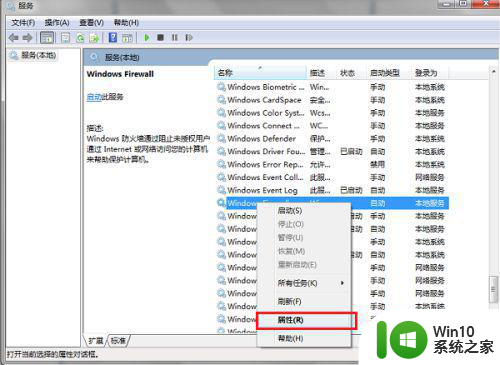
4、第四步进去“Windows Firewall”服务属性界面之后,可以看到服务启动类型为手动且已停止了。
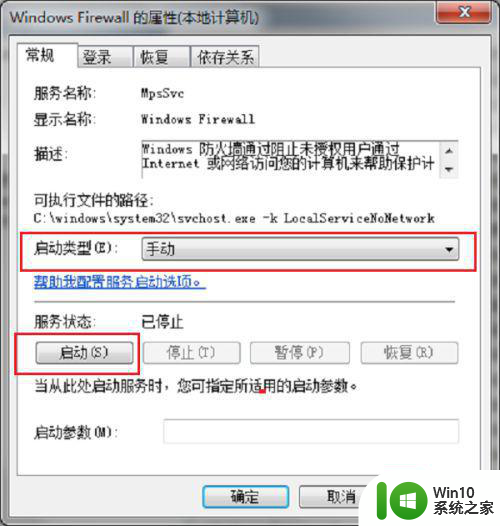
5、第五步将启动类型设置为自动,点击启动,将“Windows Firewall”服务启动,点击确定就设置完成了,再去更改windwos防火墙设置,就不再出现。
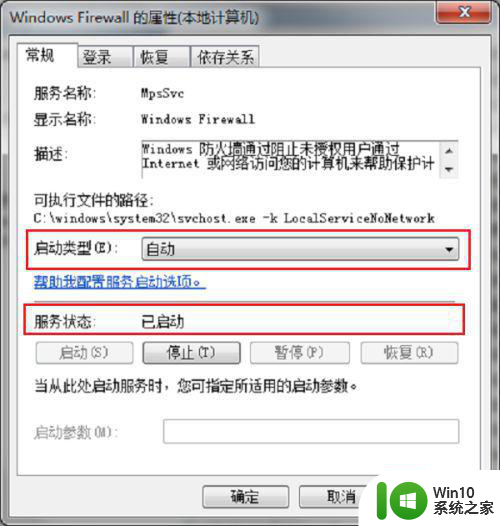
6、第六步我们也可以通过其他方式进去系统服务,鼠标右键桌面的计算机,选择管理,点击“服务和应用程序->服务”,然后再开启“Windows Firewall”服务,就可以解决问题了。
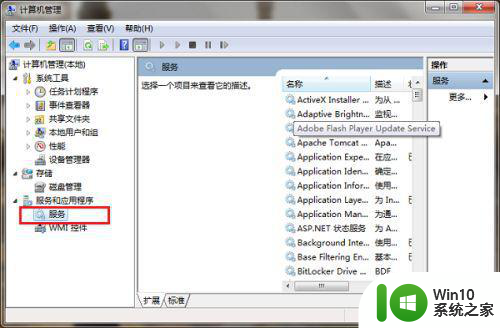
以上就是windows7防火墙无法更改某些设置0x8007042c怎么解决的全部内容,还有不清楚的用户就可以参考一下小编的步骤进行操作,希望能够对大家有所帮助。
windows7防火墙无法更改某些设置0x8007042c怎么解决 Windows7防火墙设置无法更改怎么办相关教程
- windows7防火墙无法更改某些设置0x800706d9怎么解决 Windows7防火墙设置无法更改解决方法
- win7出现windows防火墙无法更改某些设置0x80070422错误如何解决 windows防火墙无法更改某些设置 70422错误怎么解决
- w7防火墙无法更改某些设置怎么解决 W7防火墙设置无法更改怎么办
- win7防火墙无法更改设置如何解决 win7系统防火墙设置无法更改的原因
- windows7如何设置防火墙信任程序 windows7防火墙怎么添加信任
- windows7防火墙端口设置方法 window7怎么打开防火墙port80
- windows7的防火墙在哪里设置 win7电脑防火墙设置步骤
- win7防火墙启动不了设置方法 win7防火墙无法启动怎么解决
- w7防火墙设置打不开怎么办 Windows 7防火墙设置路径
- win7系统防火墙规则怎么设置防止被软件修改 win7系统防火墙规则设置方法详解
- win7防火墙启动后无法远程桌面怎么解决 Win7防火墙设置远程桌面无法连接怎么办
- 彻底关闭防火墙的方法 Windows7防火墙关闭方法步骤详解
- window7电脑开机stop:c000021a{fata systemerror}蓝屏修复方法 Windows7电脑开机蓝屏stop c000021a错误修复方法
- win7访问共享文件夹记不住凭据如何解决 Windows 7 记住网络共享文件夹凭据设置方法
- win7重启提示Press Ctrl+Alt+Del to restart怎么办 Win7重启提示按下Ctrl Alt Del无法进入系统怎么办
- 笔记本win7无线适配器或访问点有问题解决方法 笔记本win7无线适配器无法连接网络解决方法
win7系统教程推荐
- 1 win7访问共享文件夹记不住凭据如何解决 Windows 7 记住网络共享文件夹凭据设置方法
- 2 笔记本win7无线适配器或访问点有问题解决方法 笔记本win7无线适配器无法连接网络解决方法
- 3 win7系统怎么取消开机密码?win7开机密码怎么取消 win7系统如何取消开机密码
- 4 win7 32位系统快速清理开始菜单中的程序使用记录的方法 如何清理win7 32位系统开始菜单中的程序使用记录
- 5 win7自动修复无法修复你的电脑的具体处理方法 win7自动修复无法修复的原因和解决方法
- 6 电脑显示屏不亮但是主机已开机win7如何修复 电脑显示屏黑屏但主机已开机怎么办win7
- 7 win7系统新建卷提示无法在此分配空间中创建新建卷如何修复 win7系统新建卷无法分配空间如何解决
- 8 一个意外的错误使你无法复制该文件win7的解决方案 win7文件复制失败怎么办
- 9 win7系统连接蓝牙耳机没声音怎么修复 win7系统连接蓝牙耳机无声音问题解决方法
- 10 win7系统键盘wasd和方向键调换了怎么办 win7系统键盘wasd和方向键调换后无法恢复
win7系统推荐
- 1 电脑公司ghost win7 64位纯净免激活版v2023.12
- 2 电脑公司ghost win7 sp1 32位中文旗舰版下载v2023.12
- 3 电脑公司ghost windows7 sp1 64位官方专业版下载v2023.12
- 4 电脑公司win7免激活旗舰版64位v2023.12
- 5 系统之家ghost win7 32位稳定精简版v2023.12
- 6 技术员联盟ghost win7 sp1 64位纯净专业版v2023.12
- 7 绿茶ghost win7 64位快速完整版v2023.12
- 8 番茄花园ghost win7 sp1 32位旗舰装机版v2023.12
- 9 萝卜家园ghost win7 64位精简最终版v2023.12
- 10 系统之家ghost win7 64位绿色精简版v2023.12